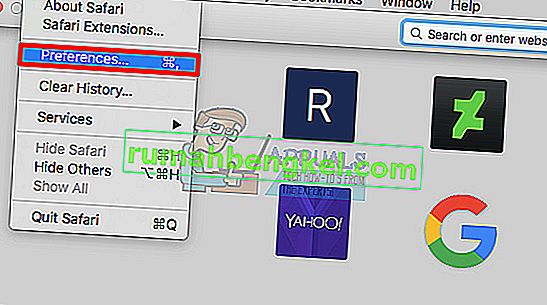Twitch는 원본 콘텐츠를 Twitch 사용자에게 스트리밍하여 더 많은 청중에게 다가가려는 스 트리머를위한 놀라운 플랫폼입니다. 그러나 Twitch를 사용하여 좋아하는 스 트리머를 추적하는 특정 사람들은 스트림에서 "데이터로드 오류"오류가 발생하기 시작했고 그 결과 스트림이로드되지 않는다고보고했습니다.
한동안 악명 높은이 문제에 대한 몇 가지 해결책이 있으며 오류가 버그로 가득 찬 새로운 베타 사이트 Twitch와 관련이있는 것으로 보입니다. 이 문제는 또한 업데이트와 함께 제공되는 버그 중 하나이므로 아래 단계에 따라 문제를 제거하십시오.
그러나 솔루션을 진행하기 전에 Twitch 사이트가 실행 중인지 확인하십시오. 이러한 목적으로 DownDetector 사이트를 사용할 수 있습니다.

해결 방법 1 : AdBlock 끄기
특정 사이트를 사용하는 동안 AdBlock을 켜면 특히 사이트가 수입원으로 광고에 의존하는 경우 사이트의 기능을 방해 할 수 있습니다. Twitch를 끄면 수많은 사용자가이 문제를 해결했기 때문에 AdBlock에 문제가있는 것 같습니다. AdBlock은 유용한 확장 기능이지만 특정 웹 사이트에서는 단순히 사용을 허용하지 않는다는 사실을 인식해야합니다.
Microsoft Edge :
- 브라우저를 열고 브라우저 오른쪽 상단 에있는 세 개의 가로 점 을 클릭 합니다. 드롭 다운 메뉴가 열립니다.
- 를 클릭 확장 및 제거 가 최근에 추가 된 경우 특히 의심스러운 찾을 수 아무것도. 마지막으로 AdBlock 확장 프로그램을 찾아 비활성화하여 오류를 해결하십시오.

구글 크롬:
- Google 크롬을 열고 브라우저 창 상단의 주소 표시 줄에 다음 링크를 붙여 넣습니다.
chrome : // extensions /
- 케이트 AdBlock을 확장을 이 창 및 해제 옆에있는 확인란의 선택을 취소하여 당신은 심지어 화면의 오른쪽에있는 휴지통 아이콘을 클릭하여 삭제할 수 있습니다.

원정 여행:
- Safari 브라우저를 열고 Safari 메뉴를 클릭하십시오.
- 기본 설정…을 클릭하고 브라우저에 설치된 모든 확장을 표시 하는 확장 탭으로 이동 합니다.
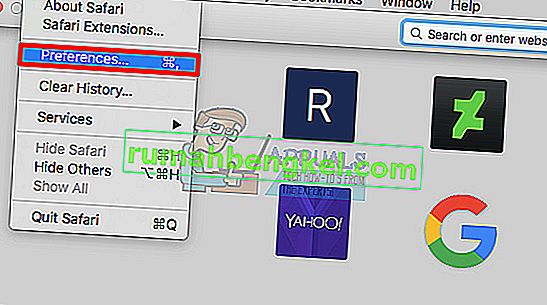
- AdBlock 확장 프로그램을 찾으 되 발생할 수있는 모든 의심스러운 확장 프로그램을 주시하십시오.
- " AdBlock 확장 활성화 "상자 옆에있는 확인 표시를 제거 하여 비활성화하지만 해당 옵션을 클릭하여 제거하는 것이 좋습니다.
모질라 파이어 폭스:
- Mozilla Firefox의 주소 표시 줄에 다음 링크를 복사하여 붙여 넣으 십시오.
about : addons
- Extensions 또는 Appearance 패널로 이동 하여 AdBlock Extension 을 찾습니다 .
- 삭제 제거 버튼을 클릭하여 메시지가 나타나면 브라우저를 다시 시작합니다.

해결 방법 2 : Twitch에서 베타 사이트 비활성화
베타 사이트는 사용자에게 몇 가지 문제를 가져 왔고 그 기능이 의심스러워 보이므로 Twitch가 안정적인 버전을 출시 할 때까지 베타 사이트를 비활성화하고 원래 사이트로 다시 전환하는 것이 가장 좋습니다. 전환은 어렵지 않으며 몇 가지 짧은 단계로 구성됩니다.
- Twitch 웹 사이트를 열고 오른쪽 상단 의 사용자 메뉴 를 클릭 합니다 .
- 메뉴가 확장되고 베타 사이트 옵션이 표시되어야합니다 . 간단히 선택을 취소 하면 사이트가 즉시 이전 버전의 웹 사이트로 리디렉션됩니다.
해결 방법 3 : 사용하려는 링크에 "라이브"확장 추가
이 방법은 회사에서 문제를보다 효율적으로 해결하기로 결정할 때까지 사용해야하는 해결 방법입니다. 보려는 스트림의 링크 끝에 "라이브"를 추가하면 문제가 쉽게 해결되는 것 같습니다. 유일한 문제는 그렇게 자주해야한다는 것입니다. 가장 좋은 방법은 "다음"섹션에서이 방법을 사용하고 나중에 참조 할 수 있도록 책갈피를 지정하는 것입니다.
- 사이트의 특정 부분에 문제가있는 경우 다음 페이지 또는 다른 페이지로 이동 하십시오. 더 빠른 액세스를 위해이 링크를 사용할 수도 있습니다.
- 사용중인 브라우저에서 주소 표시 줄 을 클릭하고 " / live "를 추가하여 링크의 마지막 부분을 편집 합니다 . 이제 링크는 다음과 같습니다.
//www.twitch.tv/directory/following/live

- 지금 "팔로 잉"페이지에 액세스 해보십시오 .
- 이 링크 를 북마크 하려면 브라우저에서 열어 놓고 사용중인 브라우저에 관계없이 주소 표시 줄 근처에있는 별표 아이콘을 클릭하십시오. 이 사이트를 북마크 바에 추가 할 것인지 확인하고 계속합니다.
Twitch에 여전히 문제가있는 경우 Twitch 모바일 앱을 사용할 수 있습니다. 또한 브라우저의 비공개 / 시크릿 모드에서 Twitch를 열어보세요. 아무것도 작동하지 않으면 브라우저를 제거 / 다시 설치하십시오.